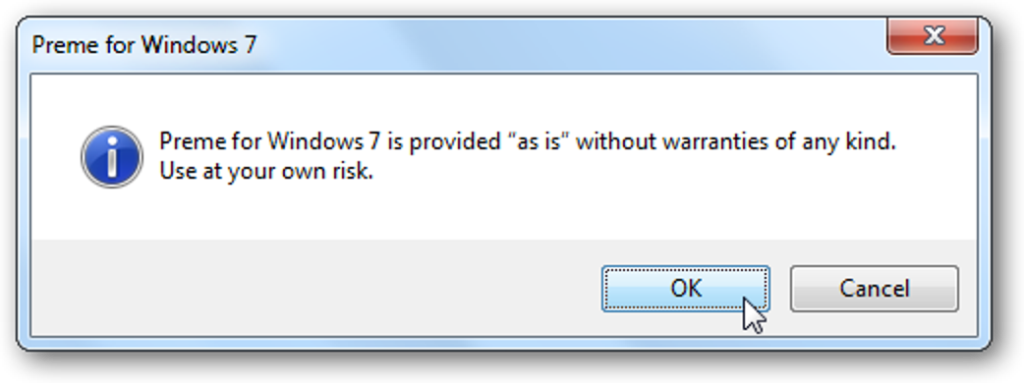
Czy chcesz zadokować okna z boku pulpitu lub dodać nowe sztuczki myszy do systemu Windows? Oto, jak możesz nauczyć Windows 7 nowych sztuczek z Preme dla Windows 7.
Preme dla Windows 7 to nowa aplikacja beta, która umożliwia dodawanie różnych efektów do systemu Windows 7. Umożliwia minimalizowanie okien za pomocą kółka przewijania, otwieranie menu Start przez najechanie na nie kursorem, aktywowanie funkcji Flip 3D przez najechanie na róg na pulpicie, zadokuj okna z boku pulpitu i nie tylko. Zawiera mnóstwo funkcji, więc wszystkie nowe sztuczki mogą nie spodobać się wszystkim użytkownikom, ale możesz wybrać te, które Ci się podobają, a resztę wyłączyć.
Pierwsze kroki
Pobierz Preme dla Windows 7 (link poniżej) i uruchom program, aby rozpocząć. Kliknij Ok zaakceptować i kontynuować.
Uwaga: Ta aplikacja jest dostarczana bez gwarancji! Jest również nadal w wersji beta, więc skorzystaj z najlepszej oceny jego instalacji. Nie mieliśmy problemu z naszymi komputerami testowymi, ale możesz nie chcieć instalować go na swoim komputerze roboczym i denerwować się z działu IT.
Po kilku chwilach zobaczysz monit informujący o zakończeniu instalacji. Preme w rzeczywistości nie musi być instalowany na komputerze, zamiast tego po prostu kopiuje się do folderu startowego, aby automatycznie uruchamiał się przy każdym uruchomieniu systemu Windows.
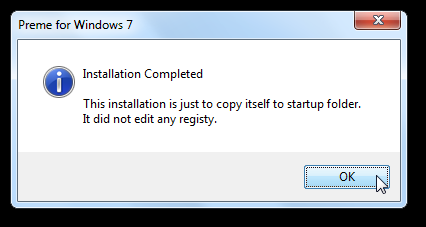
Otworzy się okno Preme, w którym możesz wybrać funkcje, które chcesz aktywować.

Znaleźliśmy Dotknij okna slajdów funkcja, która ma być najfajniejsza. Jeśli ta funkcja jest włączona, kliknij obramowanie okna bezpośrednio pod przyciskami minimalizacji lub maksymalizacji, a okno przesunie się i ukryje po tej stronie ekranu, która jest najbliżej. Dzięki temu możesz szybko uzyskać dostęp do programu, sprawdzić dane, użyć Kalkulatora lub nie tylko, bez utraty ostrości drugiego okna. Następnie możesz bezpośrednio użyć okna, gdy jest zadokowane, lub przeciągnąć je, aby je oddokować.
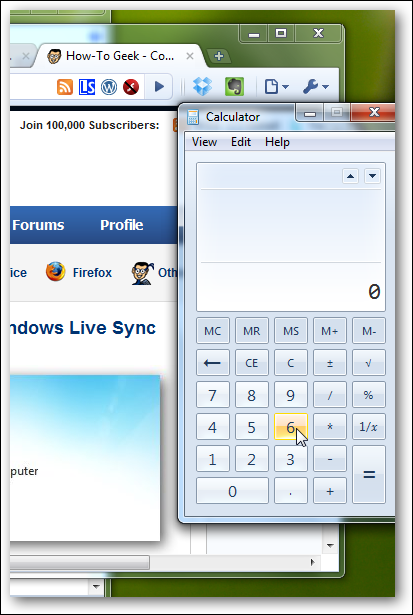
Jeśli masz problem z ustaleniem, jak z niego korzystać, kliknij click Jak? w oknie Ustawienia Preme.
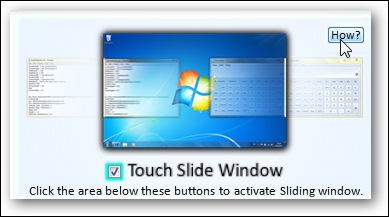
Spowoduje to uruchomienie pełnoekranowej demonstracji, która używa myszy i okien, aby pokazać, jak korzystać z okien slajdów. Opisze każdy krok za pomocą podpowiedzi myszy, ale pamiętaj, że nie możesz używać komputera w inny sposób, gdy demo jest uruchomione.
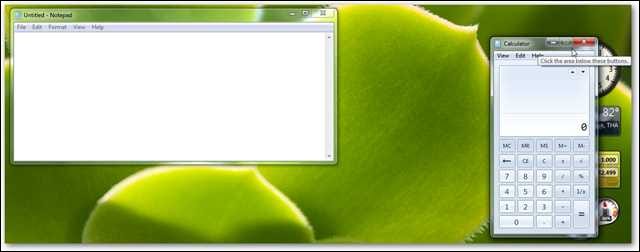
Wiele poprawek wykorzystuje region poniżej przycisków minimalizacji, maksymalizacji i wyjścia do aktywacji. Kliknij to miejsce, aby zadokować okno z boku, najedź na nie i przewiń w dół, aby zminimalizować okno, lub kliknij i przytrzymaj to miejsce, aby utrzymać okno na górze.
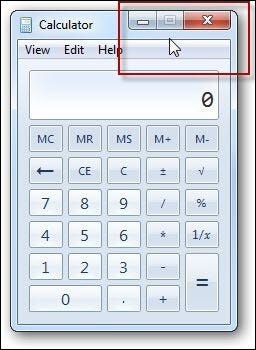
W dolnej części okna dialogowego możesz ukryć ikonę w zasobniku, Odinstaluj Preme lub dostosować działanie każdego rogu, klikając przycisk Więcej przycisk. naciskać Ok kiedy skończysz zmieniać ustawienia i zacznij korzystać z nowych efektów.

Wstępne ustawienia
Możesz zmienić ustawienia Preme w dowolnym momencie, korzystając z ikony na pasku zadań. Możesz wybrać Pierwszy interfejs dla pełnego okna dialogowego jak powyżej.
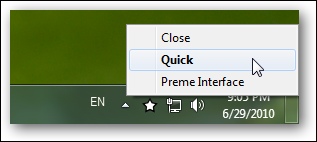
Lub wybierz Szybki aby szybko zmienić ustawienia z małego wyskakującego okienka tacy. To może być najłatwiejszy sposób włączania i wyłączania funkcji Preme.
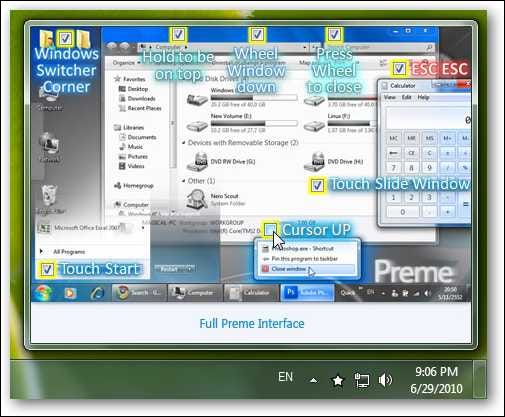
Preme będzie automatycznie uruchamiał się z dostosowanymi ustawieniami przy każdym uruchomieniu komputera. Jednak przy każdym uruchomieniu komputera może pojawić się monit o zweryfikowanie, czy chcesz uruchomić tę aplikację. Jeśli nie chcesz otrzymywać powiadomień przed uruchomieniem, odznacz pole i kliknij Uruchomić.
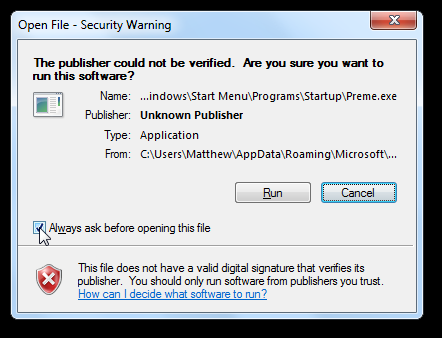
Usuń Preme z uruchamiania
Jak wspomniano wcześniej, Preme kopiuje się do folderu startowego systemu Windows podczas instalacji. Jeśli wolisz, aby program Preme nie był uruchamiany podczas uruchamiania, możesz go usunąć z folderu programów startowych. Najłatwiej to zrobić, otwierając Wszystkie programy w menu Start wybierz folder Autostart, kliknij prawym przyciskiem myszy ikonę Preme. Teraz możesz wyciąć i wkleić program w innym miejscu, a następnie po prostu go uruchomić, gdy chcesz korzystać z funkcji Preme. Możesz też usunąć plik, jeśli nie chcesz dalej używać Preme.
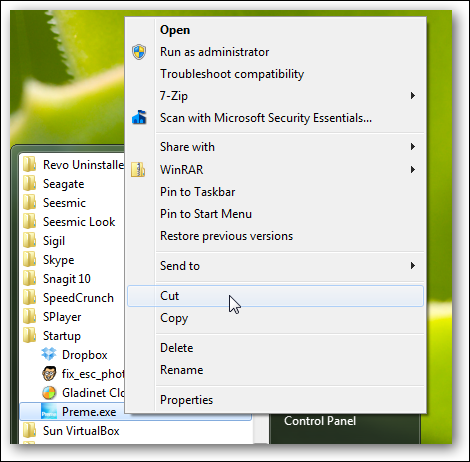
Wniosek
Jeśli chcesz dodać kilka fajnych efektów do systemu Windows 7, Preme to przyjemna mała aplikacja, która wprowadza kilka zabawnych funkcji na pulpit. Szczególnie podoba nam się możliwość dokowania i ukrywania okien po bokach ekranu. Dla każdego dostępne są efekty i możesz wybrać dodatki, których chcesz użyć. Zabrzmij w komentarzach i daj nam znać, jaki jest Twój ulubiony efekt Preme!
Połączyć